Сергей Тимофеев - 3ds Max 2012
- Название:3ds Max 2012
- Автор:
- Жанр:
- Издательство:БХВ-Петербург
- Год:2012
- ISBN:нет данных
- Рейтинг:
- Избранное:Добавить в избранное
-
Отзывы:
-
Ваша оценка:
Сергей Тимофеев - 3ds Max 2012 краткое содержание
Для широкого круга пользователей.
3ds Max 2012 - читать онлайн бесплатно ознакомительный отрывок
Интервал:
Закладка:
Типы вершин сплайна
Описывая порядок создания сплайнов, в частности сплайна Line (Линия), я отме-чал, что линию можно рисовать изначально сглаженной или ломаной. Наиболее практичным является второй вариант, когда мы создаем ломаную линию, а затем сглаживаем ее форму. При сглаживании формы линий мы оперируем типами ее вершин. Рассмотрим порядок сглаживания линий за счет работы с типами ее вер-
шин.
Очистите сцену любым способом (удаление всех объектов, либо команда меню File | Reset (Файл | Сброс)).
В окне проекций Front (Вид спереди) создайте ломаную линию произвольной формы при помощи инструмента Line (Линия). Для создания ломаной, а не сгла-женной формы, не зажимайте кнопку мыши при движении курсора во время рисо-вания линии. Необходимо лишь щелкать кнопкой в тех местах, где вы хотите уста-новить контрольные точки линии. У меня получилась линия, как на рис. 3.23. Выделите созданную линию, перейдите во второй раздел командной панели. Здесь, в стеке модификаторов, раскройте структуру подобъектов сплайна и выберите пункт Vertex (Вершина) — см. рис. 3.15. Как только вы выделили данный уровень подобъектов, все вершины сплайна в сцене обозначились маленькими светлыми квадратиками.
Рис. 3.23. Произвольная ломаная линия
Выделите любую вершину сплайна, жела-
тельно ближе к центральной части. Выде-
ленная вершина должна окраситься в
красный цвет. Нажатием правой кнопки
мыши вызовите квадрупольное меню в
отношении выделенной вершины. Здесь,
в левой верхней его части, расположена
группа типов вершины (рис. 3.24).
Рис. 3.24. Группа типов вершин
в квадрупольном меню
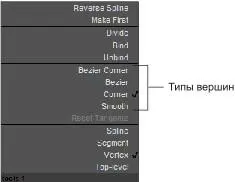
Перед нами следующие типы вершин:
Bezier Corner (Безье угловой);
Bezier (Безье);
Corner (Угловой);
Smooth (Сглаженный).
Рассмотрим особенности каждого из перечисленных типов. Corner (Угловой). Именно этот тип должен быть помечен галочкой, как исполь-
зуемый в данный момент, если вы действительно создали ломаную линию. Если помечен галочкой какой - либо другой тип, пометьте Corner (Угловой). Особен-ностью данного типа является то, что линия, при прохождении через такую вершину, надламывается, образуя четкий угол. На рис. 2.63 все вершины соз-данного сплайна имеют тип Corner (Угловой).
Smooth (Сглаженный). Выделите любую вершину и переведите ее в тип Smooth (Сглаженный). Форма линии при прохождении через эту вершину станет сгла-женной (рис. 3.25). Особенностью данного типа вершин является то, что мы не можем вручную настраивать коэффициент сглаживания. Сглаженность задается программой и зависит от позиции вершины по отношению ко всему сплайну (попробуйте перемещать сглаженную вершину — это отразится на форме сгла-женности).
Рис. 3.25. Выделенная вершина переведена в тип Smooth Bezier (Безье). Выделите только что сглаженную вершину и превратите ее в тип
Bezier (Безье). Появилась специальная желтая касательная линия с зелеными точками на концах (рис. 3.26). При помощи этой касательной линии можно опе-рировать сглаженностью формы линии при прохождении через выделенную вершину. Чем длиннее касательная линия, тем более сглаженной будет форма. Чем короче линия, тем более острой будет форма. Меняя направление касатель-ной линии, можно по - разному искажать форму линии. Тип вершин Bezier (Безье) применяется очень часто, т. к. позволяет удобным образом сглаживать форму сплайна, делать ее точной.
Bezier Corner (Безье угловой). Данный тип отличается от предыдущего лишь тем, что касательная линия у него не едина, а состоит из двух отрезков, каждый из которых можно редактировать отдельно. Это позволяет сочетать острые углы с гладкими сегментами на поверхности сплайна. На рис. 3.27 показаны несколь-ко вариантов линий, созданных с использованием типа Bezier Corner (Безье угловой). Как видите, данный тип позволяет создавать множество вариаций сглаженных форм.
Рис. 3.26. Вершина типа Bezier
Рис. 3.27. Вершины типа Bezier Corner
Итак, комбинирование типов вершин позволяет создавать линии абсолютно произ-вольной формы. Для закрепления навыков использования вершин различных типов предлагаю выполнить небольшое задание — создание изящной столеш - ницы.
1. Очистите сцену от лишних объектов.
2. В окне проекций Top (Вид сверху) создайте сплайн Rectangle (Прямоугольник). Перейдите к его параметрам, значения длины и ширины задайте равными 100 см каждое.
3. При помощи квадрупольного меню переведите прямоугольник в тип Editable Spline (Редактируемый сплайн). Это делается для получения доступа к подобъ-ектам прямоугольника.
4. Во втором разделе командной панели, в стеке модификаторов, раскройте струк-туру подобъектов сплайна и выберите пункт Vertex (Вершина).
5. Выделите правую верхнюю вершину сплайна. Обратите внимание, что, несмот-ря на прямоугольную форму линии, при прохождении сквозь нее вершина имеет тип Bezier Corner (Безье угловой). Подцепите курсором зеленую точку на конце отрезка, направленного вниз, и переместите ее влево, как на рис. 3.28.
Рис. 3.28. Форма линии изменена
6. Выделите левую верхнюю вершину и проделайте с ней аналогичные действия (рис. 3.29).
7. То же самое, но в другом направлении, необходимо выполнить в отношении нижней пары вершины. В результате сплайн должен выглядеть так, как показано на рис. 3.30.
8. Выйдите из уровня редактирования вершин, повторно щелкнув по надписи Vertex (Вершина) в стеке модификаторов. Примените в отношении сплайна мо-дификатор Extrude (Выдавливание) из списка модификаторов. Значение пара-метра Amount (Количество) задайте равным 3 см. В результате мы получили
столешницу, форма которой описывается сплайном на уровне редактирования типов вершин (рис. 3.31).
Таким образом, вы создали интересную по форме столешницу за счет оперирова-ния типами вершин.
Рис. 3.29. Вторая вершина преобразована
Интервал:
Закладка:

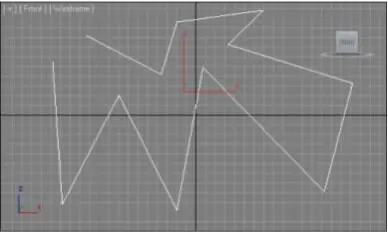
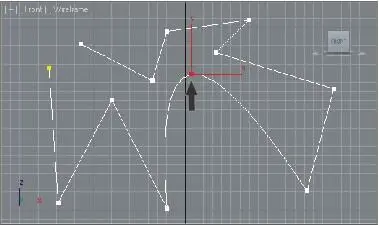


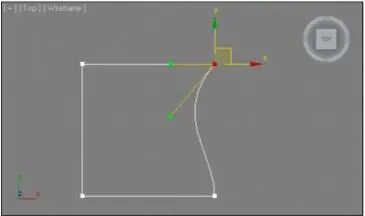
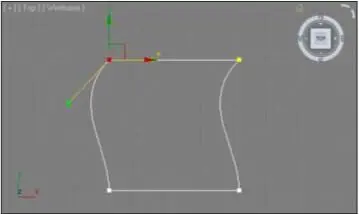


![Сергей Тимофеев - Как Из Да́леча, Дале́ча, Из Чиста́ Поля... [CИ]](/books/1094661/sergej-timofeev-kak-iz-da-lecha-dale-cha-iz-chista.webp)






